ppt2013菜单里没有控件工具的解决技巧
时间:2022-10-26 19:06
最近不少伙伴咨询ppt2013菜单里没有控件工具如何解决呢,今天小编就带来了ppt2013菜单里没有控件工具的解决技巧感兴趣的小伙伴一起来看看吧!
ppt2013菜单里没有控件工具的解决技巧

1、点击菜单栏中最左边的“文件”
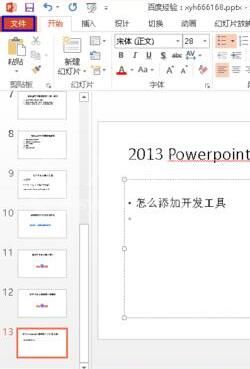
2、点击文件后,打开幻灯片的设置对话框,如图,这里是很多设置功能的入口处,现在要使用的是左边列表最下面的“选项”
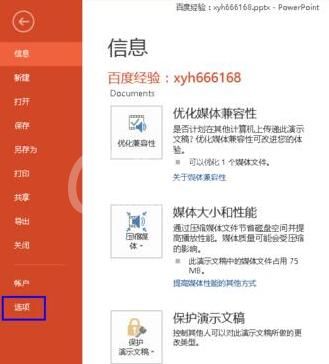
3、点击选项后,就打开powerpoint选项设置对话框,如图,默认位于常规选项卡中,在左边的菜单列表中点击“自定义功能区”
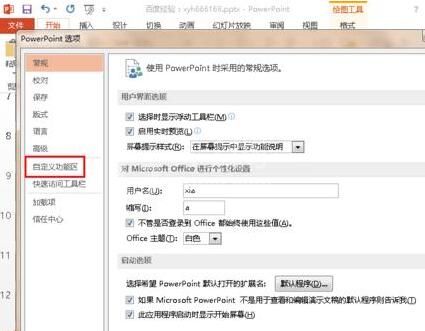
4、点击“自定义功能区”后,就打开自定义功能区设置页面,如图,在右边的列表中默认显示已可以在菜单栏中显示的菜单,没有勾选的是不会显示的
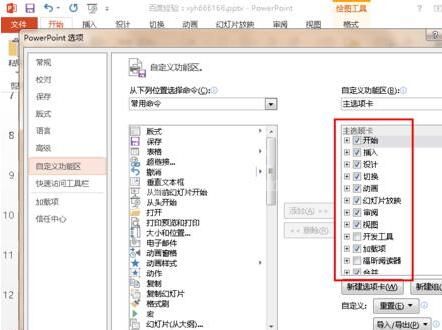
5、勾选开发工具,在开发工具里面我们可以看到有:代码、加载项、控件等功能,这个就是我们需要的,勾选后,点击右下角的确定按钮设置完成
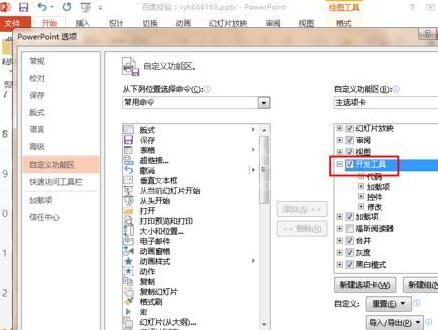
6、设置完成后,回到ppt文档中,可以看到菜单栏中已多一个开发工具的菜单项,在里面有各种编程会用到的工具。
还不了解ppt2013菜单里没有控件工具的解决技巧的朋友们,不要错过小编带来的这篇文章哦。



























